Bitcoin
Ví Metamask là gì? Hướng dẫn cách cài đặt và sử dụng chi tiết [2020]
 Metamask là gì?
Metamask là gì?
Metamask là ví tiền điện tử được sử dụng như tiện ích mở rộng trên các trình duyệt Chrome, Firefox và Brave. Hay cho phép bạn quản lý các khóa riêng Ethereum của mình thông qua trình duyệt web đã nêu.
Xem ngay: Ethereum [ETH] là gì? Thông tin chi tiết về Ethereum 2.0 [2020]
Nó cho phép anh em chạy Ethereum dApps (Ứng dụng phi tập trung) ngay trong trình duyệt mà không cần chạy một Ethereum Node đầy đủ. Điều đó có nghĩa là anh em không phải tải xuống và đồng bộ hóa toàn bộ blockchain trên thiết bị hay máy tính.
Thay vào đó, máy tính kết nối với một Ethereum Node khác có tên infura và chạy các hợp đồng thông minh trên Node đó.
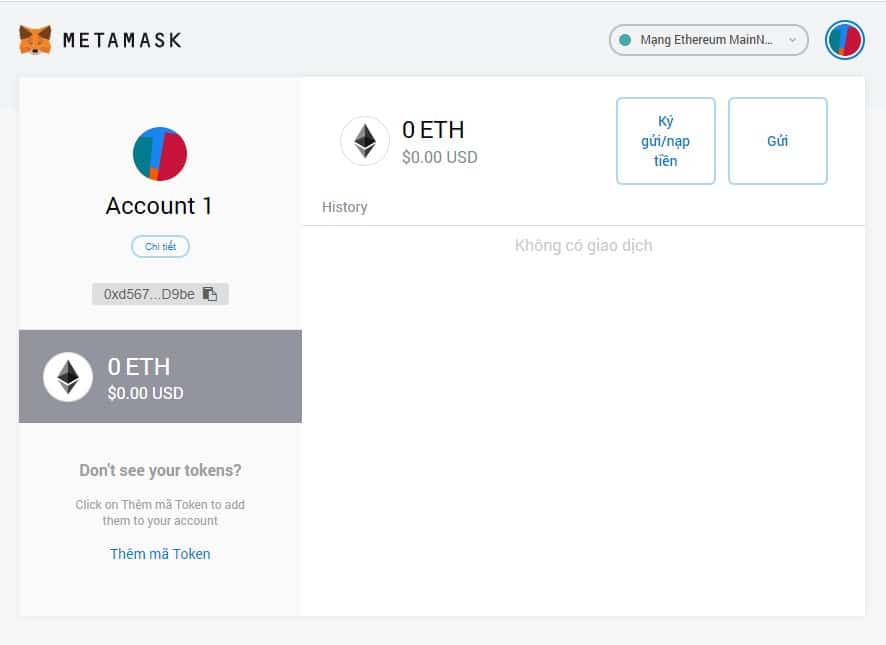
Trên cửa hàng trực tuyến của chrome thông kê có hơn 1 triệu lượt tải về, có thể cho thấy sự phổ biến rộng rãi của nó.
Tính năng của ví metamask
- Giao diện người dùng trực quan: Giao diện người dùng của nó khá đẹp và trực quan để sử dụng.
- Hỗ trợ đa ngôn ngữ: Nhiều loại ngôn ngữ bao gồm cả Tiếng Việt.
- Ví HD (HD wallet): MetaMask là ví HD, vì vậy bạn không cần lo lắng về việc sao lưu từng cặp khóa công khai / riêng tư. Thay vào đó, chỉ cần dựa vào 12 cụm từ seed phrase trong quá trình thiết lập. Nhưng bạn nên nhớ giữ cụm từ đó cẩn thận, nếu mất 12 từ đó sẽ mất tất cả các quỹ tiền điện tử được lưu trữ.
- Phí tùy chỉnh: Có thể điều chỉnh phí gas price và gas limit.
- Thêm token ERC-20: Thêm hoặc ẩn các token erc-20 thoải mái.
- Tùy chọn mạng: Các nhà phát triển và người dùng nâng cao đang phát triển DApps qua mạng Ethereum cũng có thể truy cập các bản thử nghiệm khác nhau thông qua ví MetaMask.
Xem ngay: Gas trong Ethereum là gì?
Cách cài đặt metamask
Mình sẽ hướng dẫn trên từng trình duyệt để anh em có thể dễ dàng thêm tiện ích vào trình duyệt mình đang sử dụng.
Google Chrome
- Truy cập: https://metamask.io/
- Chọn Download trên thanh menu. Chọn nút Install MetaMask for Chrome, bạn sẽ được chuyển hướng đến cửa hàng trực tuyến của Chrome.
- Nhấn nút Thêm vào Chrome, cửa sổ bật lên bạn chọn Thêm tiện ích để cài vào chrome.

Brave
Tương tự với chrome thôi:
- Trên trình duyệt Brave và truy cập https://metamask.io/
- Chọn Download trên thanh menu. Rê chuột xuống dưới chọn icon của brave, anh em sẽ được chuyển hướng đến cửa hàng trực tuyến của Chrome.
- Nhấn nút Add to Brave. Cửa sổ bật lên và chọn Add extension, vậy là xong.

Firefox
- Vào ứng dụng firefox và truy cập https://metamask.io/
- Chọn Download và rê chuột xuống dưới chọn nút Install MetaMask for Firefox để truy cập trang add-on của firefox.
- Chọn nút +Add to Fifefox, cửa số bật lên và anh em nhấn vào Thêm để cài đặt.

Khi cài đặt xong mọi người sẽ thấy logo con cáo ở góc phải màn hình. Như vậy là thành công với việc thêm add-on metamask trên các trình duyệt rồi. Tiếp theo mình sẽ hướng dẫn anh em cách tạo ví.
Hướng dẫn cách tạo ví Metamask
Ở bài viết này mình sẽ hướng dẫn anh em tạo ví trên trình duyệt chrome. Các trình duyệt brave, firefox anh em có thể làm tương tự.
Bước 1: Chọn biểu tượng con cáo ở góc phải màn hình. Nhấn chọn Get Started.

Bước 2: Tại đây có hai sự lựa chọn:
- Một là Thêm ví hiện có bằng cách chọn nút Import Wallet khi đó bạn cần thêm 12 cụm từ seed phrase.
- Hai là tạo ví mới bằng cách chọn nút Create a Wallet.
Việc thêm ví bằng 12 từ seed phrase rất đơn giản chỉ việc nhập các cụm từ đó, đặt mật khẩu truy cập nên khá ngắn gọn. Mình sẽ hướng dẫn anh em cách tạo ví mới, nhớ theo dõi từng bước để tránh sai sót.
Chọn nút Create a Wallet để tiếp tục. Bạn sẽ thấy mục Help Us Improve MetaMask (đây chỉ là vài điều khoản và yêu cầu giữa bạn và metamask). Nhấn nút I gree để đi tiếp.

Bước 3: Bây giờ anh em đặt mật khẩu để truy cập vào Metamask, sau đó tích vào ô I have read and agree to the Terms of you rồi nhấn nút “Tạo“.
Tạo mật khẩu xong, việc tiếp theo là lưu 12 cụm từ khôi phục.

Mình đã che một vài từ rồi, anh em làm theo và chép 12 từ đó ra một tờ giấy theo đúng thứ tự và cất giữ cẩn thận. Tiếp theo đây cần phải xác nhận lại 12 cụm từ khôi phục đó.
Chỉ việc chọn các từ đó sao cho đúng thứ tự thôi, sau đó nhấn Xác nhận để kết thúc quá trình tạo tài khoản và lưu lại 12 cụm từ khôi phục.

Vậy là xong bước đầu tạo tài khoản rồi đó nhấn nút All done để đến giao diện của ví:
Đồng coin hỗ trợ bởi metamask
Metamask hỗ trợ Ethereum và tất cả các token ERC-20.
Cách thêm token ERC-20 vào tài khoản
Anh em có thể thêm các token khác bằng cách tìm kiếm tên token. Sau đó chọn nút Kế tiếp.
Ví dụ như mình muốn add thêm EOS thì mình tìm kiếm rồi nhấn chọn EOS trong danh sách tìm kiếm:

Metamask xác nhận xem bạn có muốn add token đó không. Đồng ý thì chọn Add Token, không thì bạn chọn Quay lại.
Sau khi thêm token EOS thì thông tin account sẽ hiện thị như hình bên dưới bạn có hai tùy chọn khi click vào dấu 3 chấm:
- Ẩn mã token đó
- Hoặc View on Etherscan.

Cách thêm token tùy chỉnh
Bước 1: Tại giao diện chính bạn chọn Add token -> Custom Token.
Bước 2: Nhập địa chỉ token bạn quan tâm trong ô Token Contract Address. Sau đó nhấn Next và bạn sẽ nhận được hướng dẫn thêm token vào đó.
Bước 3: Nhấn vào Add Token để kết thúc quá trình.

Cách tạo thêm tài khoản trên metamask
Khá dễ dàng chỉ cần làm như sau:
Bước 1: Nhấn vào icon account góc phải màn hình, sau đó chọn Create Account.
Bước 2: Điền tên anh em muốn đặt vào ô Account Name. Ví dụ mình đặt tên là Blogtienao, nhấn nút Create để tạo. Vậy là xong nhé, quá nhanh đúng không nào.

Cách gửi ETH từ ví Metamask của bạn
Theo dõi từng bước để tránh sai sót:
Bước 1: Mở metamask lên như bình thường. Bạn chọn nút Send bên phải màn hình.

Bước 2: Điền địa chỉ ETH vào ô Search hoặc có thể scan qr code (nhớ kiểm tra địa chỉ kĩ càng nhé)

Bước 3: Bạn cần điền các thông tin sau:
- Amount: Số lượng eth muốn gửi.
- Transaction Fee: Xác nhận phí gas, có 3 lựa chọn Slow (chậm), Average (Trung bình) và Fast (nhanh). Đương nhiên phí càng cao gửi càng nhanh. Có thể tùy chỉnh nhé.
- Sau đó bạn cho Next để đi tiếp. Thông tin cuối cùng gồm có GAS FEE và toàn bộ số tiền bạn gửi kèm với phí ở mục TOTAL. Xem lại thông tin và nhấn Confirm để kết thúc quá trình.
Do ví mình mới tạo từ đầu cho anh em coi cho dễ nên chưa deposit tiền vào đó nên báo lỗi, anh em không cần để ý vẫn mượt nhé. kkk

Cách gửi/nạp token vào ví metamask của bạn
Để gửi ETH hoặc token ERC-20 đến Ví MetaMask của bạn từ một sàn giao dịch hoặc ví khác. Anh em chỉ cần gửi địa chỉ của một trong các tài khoản trong MetaMask là xong.
Các bước thực hiện như sau:
Bước 1: Mở biểu tượng tiện ích mở rộng lên.
Bước 2: Rê chuột qua tên tài khoản nó sẽ hiện thị Copy to clipboard, nhấn vào để copy địa chỉ đó rồi đưa cho người chuyển. Hoặc thao tác trên sàn giao dịch bạn muốn chuyển về ví metamask.
Hướng dẫn kết nối ví Myetherwallet với metamask
Các bước được thực hiện đơn giản như sau:
Bước 1: Chọn tiện ích metamask và nhấn biểu tượng Account và chọn Import Account.
Bước 2: Bạn có hai tùy chọn như sau:
- Sử dụng Private key: Dán private key MyEtherWallet của bạn vào ô Paste your private key string here và chọn Import.
- Lựa chọn JSON file: Bạn sẽ cần chọn tệp từ máy tính của mình và nhập cùng mật khẩu bạn sử dụng để truy cập tài khoản trên MyEtherWallet:

Bây giờ bạn cũng có quyền truy cập vào tài khoản được tạo trên MyEtherWallet từ MetaMask. Rất dễ đúng không.
Xem ngay: MyEtherWallet là gì? Cách tạo và sử dụng ví MEW chi tiết nhất
Hướng dẫn kết nốt ví lạnh Ledger và Trezor với metamask
MetaMask hiện cho phép kết nối ví Trezor hoặc Ledger Nano S, Ledger Nano X. Điều này cho phép bạn:
- Kiểm tra số dư tài khoản của bạn (ETH hoặc Tokens).
- Gửi mã thông báo và sưu tầm ETH và ERC20,…
- …
Bước này anh em chỉ cần làm theo bước đầu mình hướng dẫn sau đó các bước metamask sẽ hướng dẫn cho anh em nhé:
Bước 1: Chọn icon account -> Connect Hardware Wallet -> Chọn ví bạn muốn và nhấn nút Connect.

Bước 2: Chọn một tài khoản bạn muốn tương tác. Khi bạn kết nối thành công tài khoản của mình, nó sẽ hoạt động giống như các tài khoản MetaMask khác, với sự khác biệt là bạn cần phải cắm ví để xác nhận giao dịch. Thao tác gửi/nhận coin diễn ra hoàn toàn giống các bước ở trên .
Tuy nhiên ví dụ như với ví ledger nano S/X, khi gửi ETH cần Confirm, ví Ledger Nano S của bạn sẽ có thông báo yêu cầu bạn “Confirm Transaction” cùng với các chi tiết của giao dịch. Kiểm tra các chi tiết của giao dịch và nhấp vào phím bên phải của ledger để xác nhận giao dịch.
Ví metamask có an toàn không?
Số người sử dụng với 1 triệu lượt tải về trên cửa hàng chrome, còn chưa kể đến firefox đủ để thấy sự phổ biến và an toàn cũng như tiện lợi của nó.
Ngoài ra, bạn có thể sử dụng các ví ethereum ở danh sách:Top 10 Ví Ethereum (ETH) An Toàn Và Bảo Mật Nhất 2020
Có thể thay đổi ngôn ngữ trên Metamask không?
Hoàn toàn có thể nhé:
Anh em chỉ cần nhấn vào tiện ích metamask, rồi chọn Settings -> General. Trong mục Current Language, chọn ngôn ngữ mà mình muốn là được.
Kết luận
MetaMask có thể là ví ETH và ERC20 tốt thứ hai mà anh em thấy được sau MyEtherWallet. Thông qua ví MetaMask, bạn có thể truy cập DApp và các ứng dụng Ethereum khác. Do đó, nó cũng hoạt động như một trình duyệt blockchain Ethereum.
Ngoài ra còn rất nhiều cái hay ho mà mình không kiệt kê hết ở đây được. Mình chỉ liệt kê các chính năng chính nên anh em muốn tìm hiểu kĩ thì nên thử sử dụng để biết nhé. Thanks!
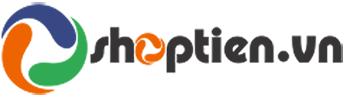


 Metamask là gì?
Metamask là gì?
